Atbrīvojieties no šīs kļūdas un pēc dažām minūtēm atgriezieties pie atjauninājumu instalēšanas
- Datoru lietotāji ir ziņojuši par Windows atjaunināšanas kļūdas 0x800f0982 saņemšanu operētājsistēmā Windows 10.
- The 0x800f0982 kļūda parādās, kad lietotāji mēģina instalēt jaunus atjauninājumus.
- Šīs kļūdas risinājumi ietver iebūvētā Windows problēmu risinātāja palaišanu un programmatūras izplatīšanas mapes notīrīšanu.

Windows lietotāji forumos ir publicējuši ziņas par atjaunināšanas kļūdu, kas rodas, mēģinot lejupielādēt un instalēt atjauninājumus KB4494441, KB4489899 un KB4482887.
Pilns kļūdas ziņojums skan šādi: Atjaunināšana neizdevās… 2019-05 kumulatīvais atjauninājums operētājsistēmas Windows 10 versijai 1809 sistēmām, kuru pamatā ir x64 (KB4494441) — kļūda 0x800f0982.
Tādējādi lietotāji nevar instalēt kļūdas ziņojumā norādīto atjauninājumu.
Ja vēlaties uzzināt, kā operētājsistēmās Windows 10 un Windows 11 labot Windows atjaunināšanas kļūdu 0x800f0982, turpiniet lasīt. Mēs esam izpētījuši labākos šīs instalēšanas kļūdas risinājumus, kas to atrisinās dažu minūšu laikā.
Kā es varu novērst instalēšanas kļūdu 0x800f0982?
- Kā es varu novērst instalēšanas kļūdu 0x800f0982?
- 1. Palaidiet Windows atjaunināšanas problēmu risinātāju
- 2. Palaidiet Windows moduļu instalēšanas pakalpojumu
- 3. Notīriet mapi SoftwareDistribution
- 4. Lejupielādējiet nepieciešamos atjauninājumus no Microsoft atjauninājumu kataloga
1. Palaidiet Windows atjaunināšanas problēmu risinātāju
- Vispirms mēģiniet palaist Windows atjaunināšanas problēmu risinātāju. Šis problēmu risinātājs var novērst problēmas, kas saistītas ar Windows atjaunināšanas pakalpojumu un tā lejupielādēm. Lai atvērtu problēmu novēršanas rīku, izpildiet tālāk sniegtos norādījumus.
- Nospiediet Ierakstiet šeit, lai meklētu pogu, lai palaistu Cortana.
- Ievadiet “problēmu novēršana” kā atslēgvārdu Cortana lodziņā Ierakstiet šeit, lai meklētu.
- Atlasiet Problēmu novēršana iestatījumus, lai atvērtu lietotnes Iestatījumi cilni Problēmu novēršana.
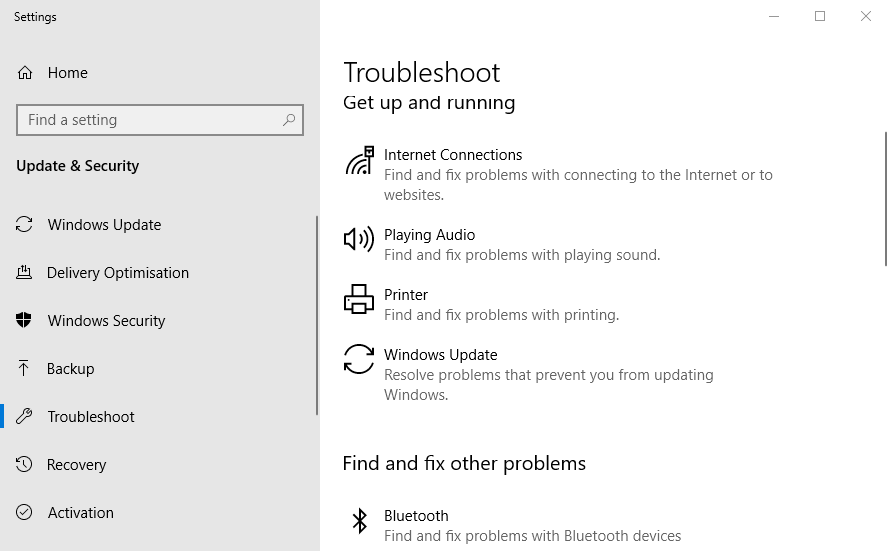
- Pēc tam noklikšķiniet uz Windows Update un Palaidiet problēmu risinātāju lai atvērtu logu momentuzņēmumā tieši zemāk. Pēc tam problēmu risinātājs var piemērot dažus labojumus, lai novērstu kļūdu 0x800f0982.

Vispirms palaidiet Windows atjaunināšanas problēmu risinātāju. Iebūvētais problēmu risinātājs parasti nodarbojas ar visu veidu atjaunināšanas kļūdu kodiem.
2. Palaidiet Windows moduļu instalēšanas pakalpojumu
1. Atveriet Windows meklēšanas lodziņu.
2. Tips cmd meklēšanas lodziņā.
3. Atveriet paaugstinātu komandu uzvedni, ar peles labo pogu noklikšķinot uz Command Prompt un atlasot Izpildīt kā administratoram.
4. Pēc tam ievadiet šādu komandu un pēc tam nospiediet Ievadietpogu, lai to palaistu:SC config uzticamais instalētājs sākt=auto

5. Restartējiet datoru.
Varat arī labot instalēšanas kļūdu 0x800f0982, izmantojot starting the Windows Moduļi Uzstādītājsapkalpošana izmantojot komandu uzvedni.
The Windows Moduļi Uzstādītājsapkalpošana ir jāturpina lietotājiem uz Atjaunināt platforma. Tādējādi daži lietotājiem iespējams, būs jāieslēdz Windows Moduļi Uzstādītājs lai labotu kļūdu.
3. Notīriet mapi SoftwareDistribution
Šādi lietotāji var notīrīt mapi SoftwareDistribution.
- Vispirms Cortana meklēšanas lodziņā ievadiet “cmd”.
- Ar peles labo pogu noklikšķiniet uz Komandu uzvedne, lai atlasītu konteksta izvēlnes opciju Palaist kā administratoram.
- Ievadiet “net stop wuauserv” un nospiediet taustiņu Enter.
- Pēc tam uzvednes logā ievadiet “net stop bits” un nospiediet taustiņu Return.
- Nospiediet Windows taustiņu + E īsinājumtaustiņu, kas atver File Explorer.
- Pēc tam programmā File Explorer atveriet mapes ceļu C:> Windows> SoftwareDistribution.
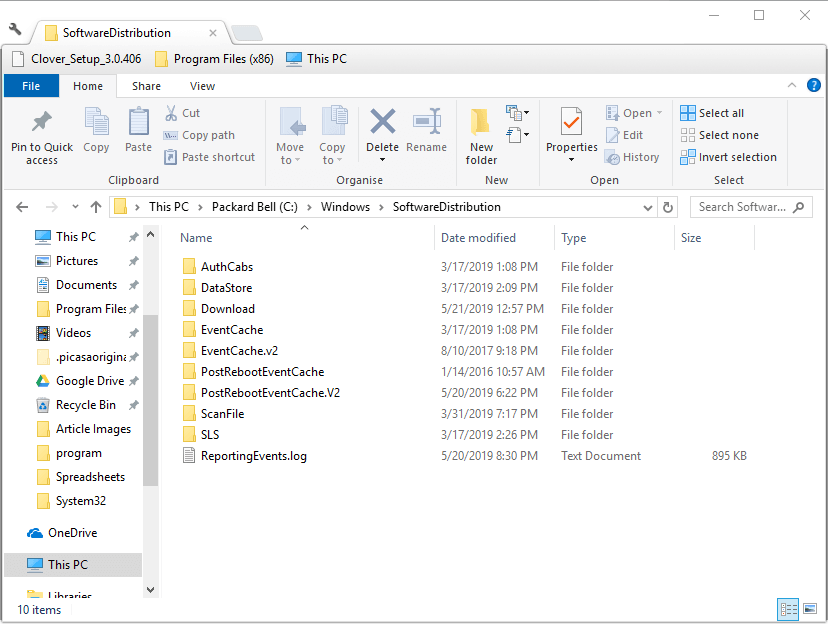
- Nospiediet karsto taustiņu Ctrl + A, kas atlasīs visu SoftwareDistribution mapes saturu.
- Pēc tam nospiediet File Explorer Dzēst pogu.
- Atkal atveriet komandu uzvedni.
- Uzvednē ievadiet “net start wuauserv” un nospiediet taustiņu Return.
- Ievadiet “net start bits” un nospiediet Enter.
- Restartējiet Windows.
Mapē SoftwareDistribution var būt bojāti atjaunināšanas komponenti. Notīrot šo mapi, tiks atsvaidzināti atjaunināšanas komponenti un, iespējams, tiks novērsta kļūda 0x800f0982.
- Labojums: atjaunināšanas kļūda 0x800f0922 operētājsistēmā Windows 10/11 [Instalēšana neizdevās]
- 0x800b010a kļūdas kods: 5 veidi, kā to novērst
- 6 veidi, kā novērst Office atjaunināšanas kļūdu 30015-26
4. Lejupielādējiet nepieciešamos atjauninājumus no Microsoft atjauninājumu kataloga
Tas ir vairāk risinājums nekā instalēšanas kļūdas risinājums — 0x800f0982 operētājsistēmā Windows 10. Lietotāji var arī lejupielādēt īpašus atjauninājumus no vietnes Microsoft atjauninājumu katalogs tā vietā un manuāli instalējiet tos.
Atveriet Microsoft atjauninājumu kataloga lapu un pēc tam meklēšanas lodziņā ievadiet atjauninājuma numuru, kuram rodas kļūda 0x800f0922.
Pēc tam varat lejupielādēt saderīgu atjauninājumu, kas atbilst ievadītajam meklēšanas atslēgvārdam. Pēc lejupielādes noklikšķiniet uz atjauninājuma MSU faila, lai to instalētu.
Pastāv liela iespēja, ka kāda no iepriekš minētajām izšķirtspējām lielākajai daļai lietotāju novērsīs kļūdu 0x800f0982. Tomēr dažas rezolūcijas mūsu ierakstā par Windows atjaunināšana nedarbojas operētājsistēmā Windows 10 var arī palīdzēt novērst kļūdu 0x800f0982.
Mēs ceram, ka jums izdevās novērst instalēšanas kļūdu — 0x800f0982, izmantojot mūsu ceļvedi. Pastāstiet mums komentāru sadaļā, vai jums ir kādi jautājumi par šo tēmu.


